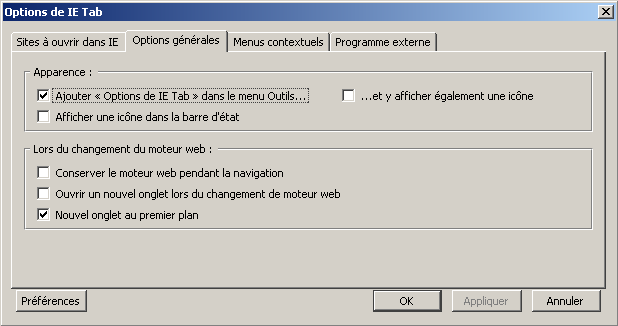Voilà une extension qu’elle est bien quand on travaille sous Windows et que certains sites ne prennent pas en compte les gens bien qui surfent avec Firefox. En effet, IE Tab va vous permettre d’utiliser le moteur d’Internet Explorer pour afficher les pages qui ne fonctionnent pas sous Firefox, mais dans l’interface de Firefox. Pas la peine de démarrer IE, un simple clic droit suffit, voire pas de clic du tout, nous allons voir ça en détail.
CA SE PRESENTE COMMENT ?
Très simplement, un nouvel onglet avec le site litigieux sera ouvert mais ce sera le moteur d’IE qui sera utilisé. Ci-dessous, vous pouvez voir dans mon Firefox que j’ai ouvert plusieurs onglets : mon blog, Amazon et Google, avec le moteur de rendu de FF et le site Windows update avec le moteur d’IE via IE Tab, reconnaissable au favicon reprenant le sigle d’IE.

COMMENT CA MARCHE ?
Passons en revue les options de l’extension.
- Sites à ouvrir dans IE
Pendant longtemps, la seule option qui m’intéressait. Ici vous allez pouvoir donner la liste des sites qui vont automatiquement s’ouvrir avec le moteur web d’IE.
Par défaut le programme met le site windows update par exemple, mais vous pouvez rajouter autant de site que vous voulez, pratique si vous allez souvent sur le même site qui ne fonctionne pas ou mal avec FF. Bien sûr vous pouvez ajouter des jokers (l’étoile notamment), ce qui est plus rapide que de rentrer une URL, qui est susceptible de changer. C’est ce que j’ai fait, comme vous pouvez le voir pour les premiers sites de la liste, parfois avec www, parfois sans, ou même juste le nom de domaine, moins prise de tête.
- Options générales
Vous pouvez décider de faire apparaitre dans la barre d’état une icône qui vous renseigne sur le moteur utilisé (la barre d’état, c’est la petite barre qui est tout en bas de Firefox).
Vous pouvez aussi choisir d’avoir accès directement aux options via le menu Outils de Firefox, et d’avoir une icône en face de cette entrée. Pas mal, ça évite d’aller dans les modules complémentaires, ça évite un clic.
Vous pouvez aussi régler les actions lors du changement du moteur web. J’ai laissé par défaut, à vous de voir.
- Menus contextuels
Facile, ici on choisit les éléments qu’on veut voir apparaitre dans le menu contextuel quand on clique droit sur les onglets, sur les liens des pages ouvertes, et dans les marques pages.
Le petit plus à mon sens, c’est encore une fois la présence des icônes (avec l’âge, je suis de plus en plus feinéant et je ne lis plus les menus contextuels, je deviens plus visuel …).
- Programme externe
Cette option permet de choisir le programme à utiliser pour ouvrir les liens. Depuis le début, je parle d’IE, mais je pense que rien n’empêche de choisir un autre navigateur (bon je ne vois pas trop l’intérêt dans ce cas). Je pense que celà doit être utile si vous avez plusieurs versions d’IE qui sont installées sur votre PC, notamment pour faire des tests de rendu quand on développe un site.
Sous le chemin, un champ vous permet de rentrer des paramètres à appliquer au programme, aucune idée de ce à quoi ça peut servir …
Enfin vous avez une case cliquable, permettant d’associer le raccourci Ctrl + clic gauche au fait d’ouvrir la page dans le programme externe choisi. Attention si vous avez déjà un raccourci clavier identique, ça risque de ne pas fonctionner (chez moi c’est Faviconize Tab qui entre en conflit).
Last but not least, le bouton Préférences qui se trouve en bas et à gauche permet de revenir aux réglages par défaut ou d’exporter / importer vos préférences en vue d’une sauvegarde et d’une réinstallation.
AU FINAL ?
Totalement inutile sous Linux (et de toutes façons, pas portée sous l’OS au manchot), en revanche si vous êtes sous Windows, elle pourra rendre service si vous vous heurtez à des sites racistes via à vis des pandas roux (ce qui est de plus en plus rare, il faut avouer). A avoir dans sa musette au cas où.